Se preferisci non collegare il tuo calendario o hai bisogno di partecipare a una riunione al di fuori degli eventi pianificati, puoi aggiungere manualmente Transkriptor Meeting Assistant utilizzando un URL della riunione valido. Basta condividere il link della riunione in tempo reale, e Transkriptor Meeting Assistant inizierà a registrare non appena la riunione inizia e genererà automaticamente la trascrizione una volta terminata.
1. Nella Homepage, clicca sulla card Transcribe Meeting.
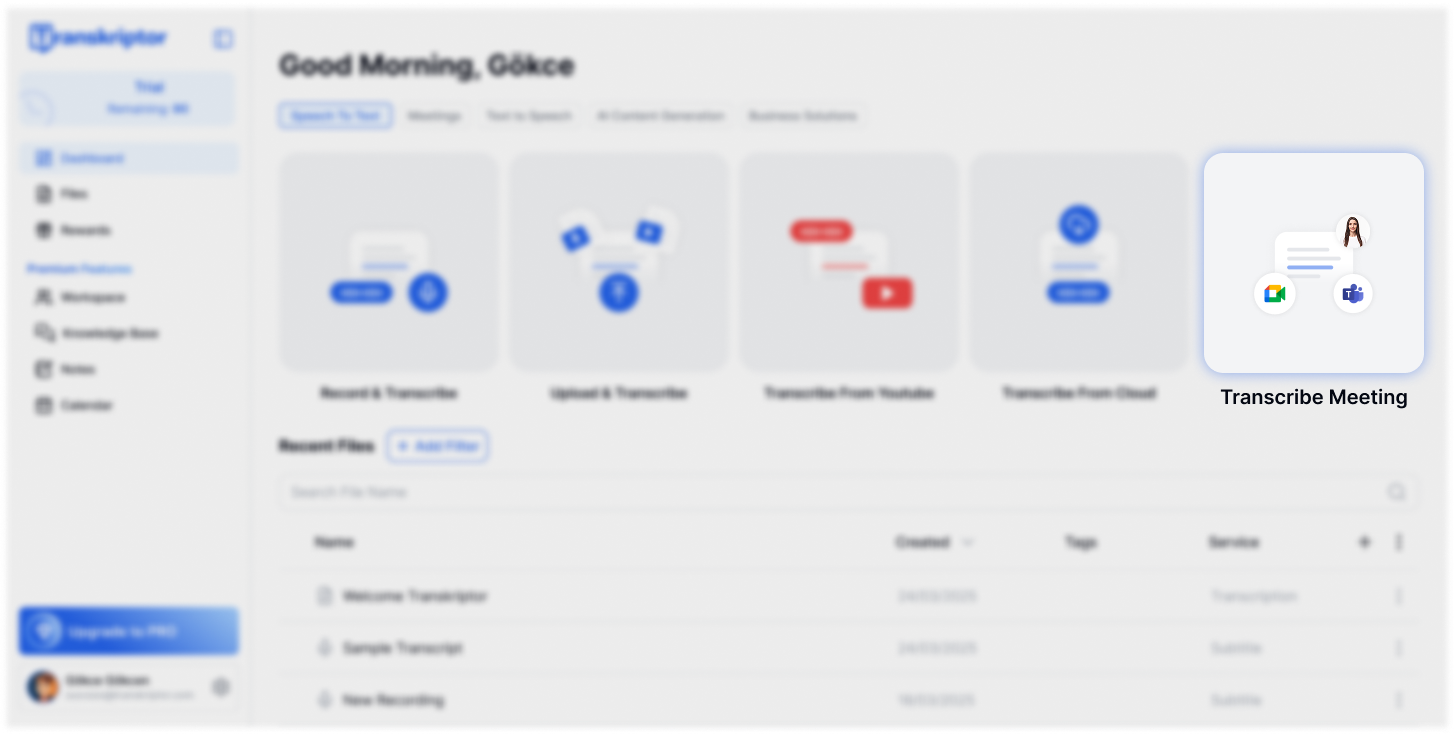
Se il tuo calendario è già collegato, puoi anche accedere alla sezione Live Meeting nella pagina del calendario.
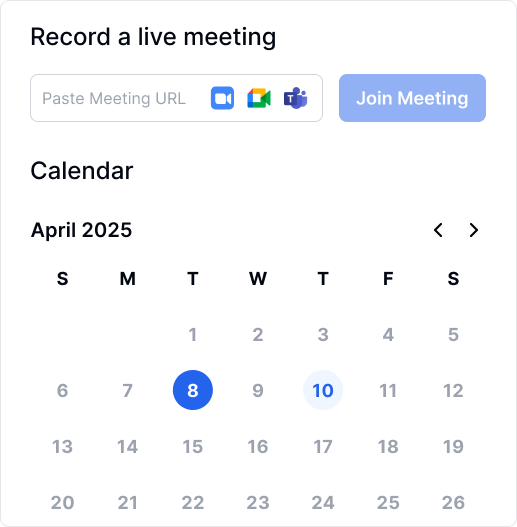
2. Inserisci l'URL della riunione di Zoom, Google Meet o Microsoft Teams e incollalo nel campo per iniziare.
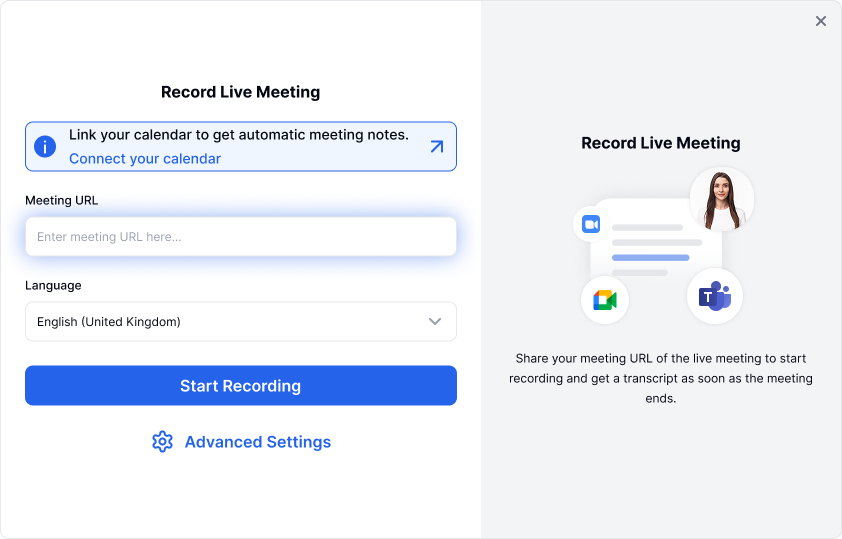
3. Imposta la lingua di trascrizione in modo che corrisponda alla lingua originale della tua riunione, quindi clicca su Avvia Registrazione.
4. L'Assistente per Riunioni di Transkriptor si unirà alla riunione a breve; attendi qualche minuto per questo processo. Una volta unito, lo vedrai nella sala d'attesa della riunione. L'host della riunione dovrà ammetterlo dalla sala d'attesa.
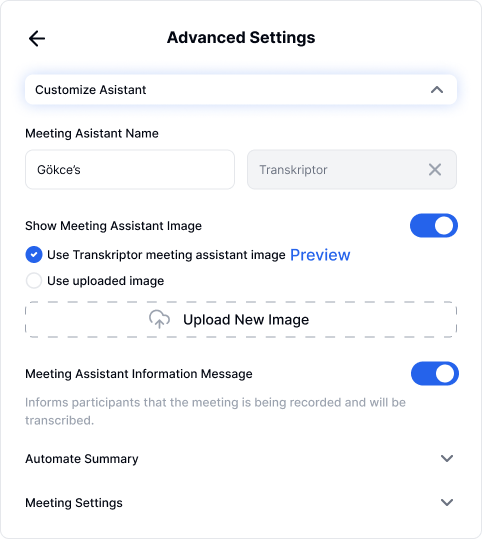
Transkriptor assegnerà un nome predefinito basato sul tuo indirizzo email, che puoi modificare come preferisci. Tuttavia, ricorda che il campo del nome dell'assistente non può essere lasciato vuoto.

L'assistente per riunioni di Transkriptor appare nelle tue riunioni con l'immagine predefinita mostrata qui sotto. Hai l'opzione di sostituire questa immagine; assicurati solo che la nuova immagine abbia un rapporto di aspetto 16:9 e sia salvata in formato JPEG.
È importante informare i partecipanti che la riunione è registrata e sarà trascritta. Se disattivi questa notifica, assicurati di ottenere il consenso di tutti i partecipanti in conformità con le leggi sulla registrazione e la protezione dei dati applicabili dove ti trovi e dove si trovano i tuoi partecipanti.
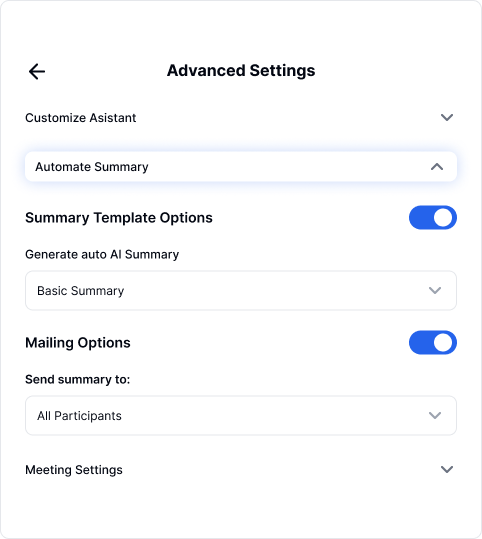
Abbiamo sviluppato una gamma di modelli predefiniti, ciascuno progettato per casi d'uso specifici del settore. Scegli il modello che meglio si adatta al contenuto della tua riunione.
Se abiliti le opzioni del modello di sommario, il sommario generato dal modello selezionato apparirà nella scheda Note nella pagina dell'editor immediatamente dopo il completamento della trascrizione. Per garantire precisione, i sommari automatici non vengono generati per le riunioni di durata inferiore a 15 minuti.
Puoi distribuire il sommario della tua riunione—che include obiettivi, punti chiave, argomenti discussi, prossimi passi e attività da svolgere—via email ai partecipanti. Hai la flessibilità di scegliere i destinatari: partecipanti interni, esterni, tutti i partecipanti o solo te stesso. Per abilitare questa funzione, semplicemente attiva l'opzione di distribuzione via email.
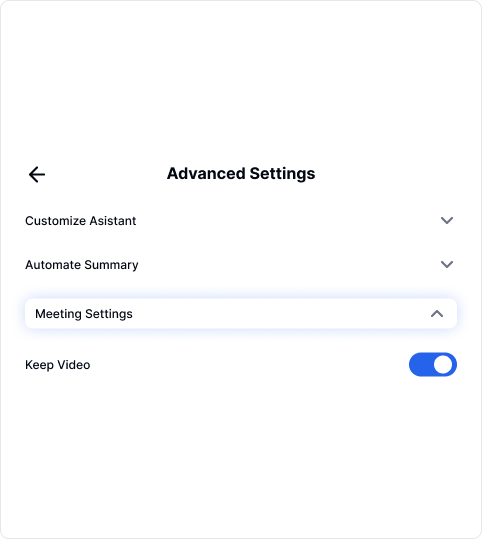
Se vuoi salvare le registrazioni video delle tue riunioni, attiva l'opzione Keep Video.